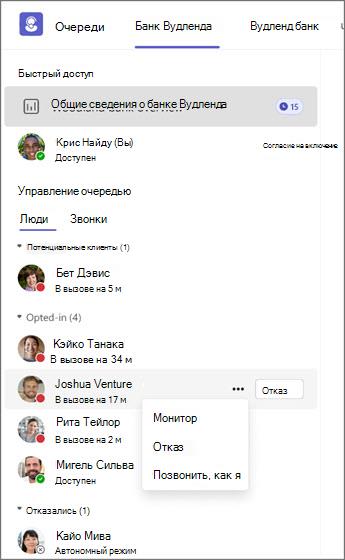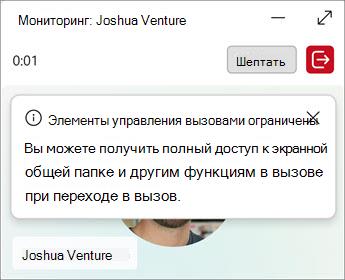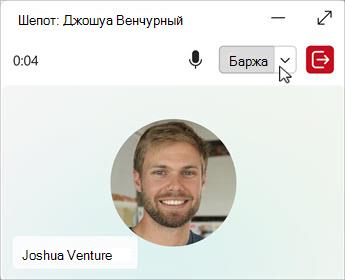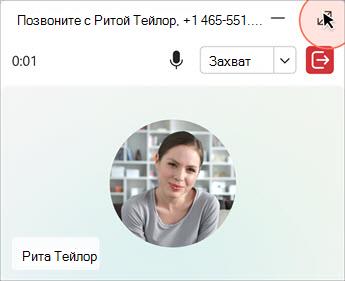Мониторинг и помощь участникам команды в приложении Очереди в Microsoft Teams
Существует несколько функций, когда потенциальные клиенты должны обеспечить контроль или помощь членам команды, обрабатывающим вызовы клиентов с помощью приложения Очереди.
Потенциальные клиенты могут:
-
Монитор: Слушайте беседы, которые члены команды имеют с абонентами, не будучи услышанными.
-
Шептать: Помогите участникам команды во время звонка, не услышав звонящего.
-
Баржа: Присоединитесь к звонку, чтобы помочь как участнику команды, так и вызывающему.
-
Захват: Удалите участника команды из звонка и возьмите на себя беседу.
Чтобы войти в следующее, необходимо пройти через каждое из этих состояний. Например, чтобы перейти в вызов, необходимо сначала ввести состояние монитора, затем состояние Whisper, а затем перейти в Barge.
Примечание: Эти функции доступны в составе приложения Очереди с включенной политикой голосовых приложений, для которой требуется лицензия на Teams премиум.
Монитор
-
В приложении Очереди выберите вкладку Очередь звонков и найдите очередь звонков с участником команды, которого вы хотите отслеживать.
-
Найдите участника команды на вкладке Люди в разделе Управление очередью слева.
-
Участник команды должен появиться в разделе "Согласие ". Если участник команды отказался от участия, наведите указатель мыши на его имя и нажмите кнопку "Принять ".
-
Наведите указатель мыши на имя участника команды и выберите дополнительные параметры
-
Нажмите кнопку Монитор . Кроме того, можно выбрать имя участника команды, а затем нажать кнопку Монитор в правой части экрана.
-
После начала мониторинга вы увидите, что сеанс монитора начался, когда в правой нижней части экрана появится небольшое окно монитора. Вы автоматически начнете отслеживать следующий вызов, принятый участником команды для этой очереди вызовов. В зависимости от того, какие параметры включает администратор, участник команды видит уведомление о том, что его звонок отслеживается.
-
Завершите сеанс мониторинга в любое время, выбрав Завершить мониторинг.
Примечание: Потенциальные клиенты не могут отслеживать других потенциальных клиентов, даже если они также агенты.
Шептать
Во время мониторинга вы можете перейти в режим Whisper, чтобы сообщить участнику команды без слушания клиентом.
-
Для этого выберите Whisper в верхней части окна вызова. При этом вы перейдете из состояния монитора в состояние шепота.
-
В состоянии шепота член команды может услышать вас, а вызывающий — нет.
Теперь у вас есть возможность оставаться на вызове в состоянии шепота, вернуться к мониторингу, оставить звонок или баржа в, где вы можете поговорить как с участником команды, так и с вызывающим.
Баржа
-
Чтобы иметь возможность говорить как с участником команды, так и с вызывающим абонентом, выберите Barge в верхней части окна звонка.
-
Здесь вы можете вернуться в предыдущие состояния, выбрав Whisper или Monitor в раскрывающемся меню в верхней части окна вызова. Чтобы полностью удалить себя из вызова, выберите Завершить мониторинг.
Захват
-
Чтобы обеспечить поддержку по отдельности для вызывающего абонента, выберите Переключение. Участник команды удаляется из звонка и удаляется из потока чата, а сеанс мониторинга завершается.
-
Вы не сможете вернуться к мониторингу после того, как возьмете на себя вызов. Для этого необходимо начать новый сеанс с участником команды.
-
Нажмите кнопку Оставить , чтобы завершить вызов.
Примечания:
-
Запись доступна для потенциальных клиентов в состоянии поглощения. Если ведет запись в состоянии баржи, у них не будет доступа к записи в чате. Если участник команды или вызывающий записывает записи в мониторе, шепоте или барже, у потенциальных клиентов не будет доступа к записи.
-
Потенциальные клиенты, которые также являются участниками команды, должны отказаться от автоматического присоединения к звонкам MWBT. В противном случае он будет получать обычный звонок из очереди вызовов, а не от члена команды.
-
Журнал вызовов недоступен для вызовов MWBT для потенциальных клиентов. Члены команды и вызывающие пользователи получают журнал вызовов должным образом.
-
Если вы являетесь потенциальным руководителем, использующим VDI 1 (инфраструктура виртуальных рабочих столов), вы увидите обычное уведомление о вызове вместо автоматического присоединения к вызову участника команды. Если вы используете VDI 2, вы автоматически присоединитесь.